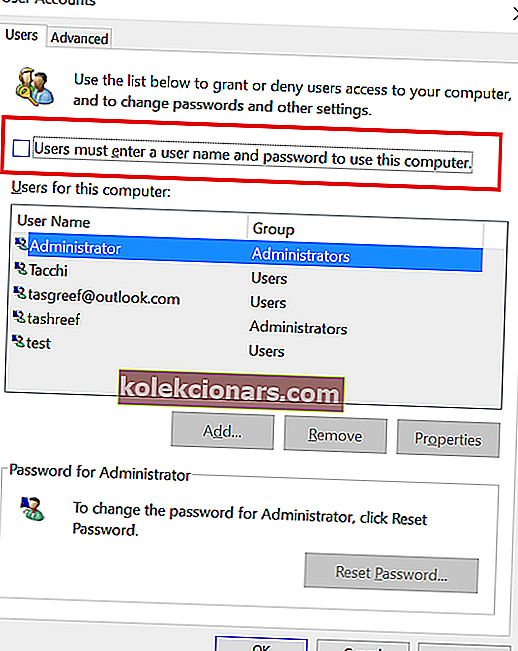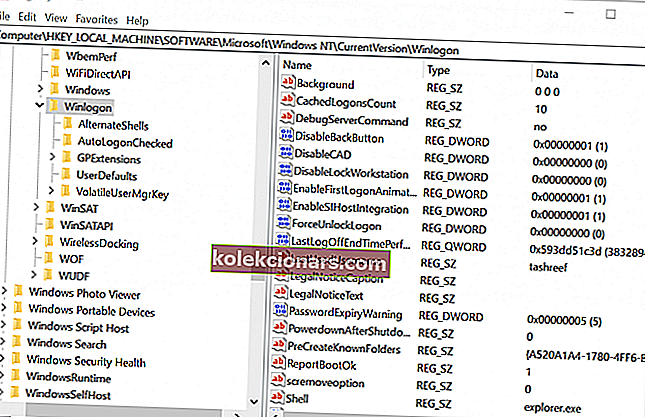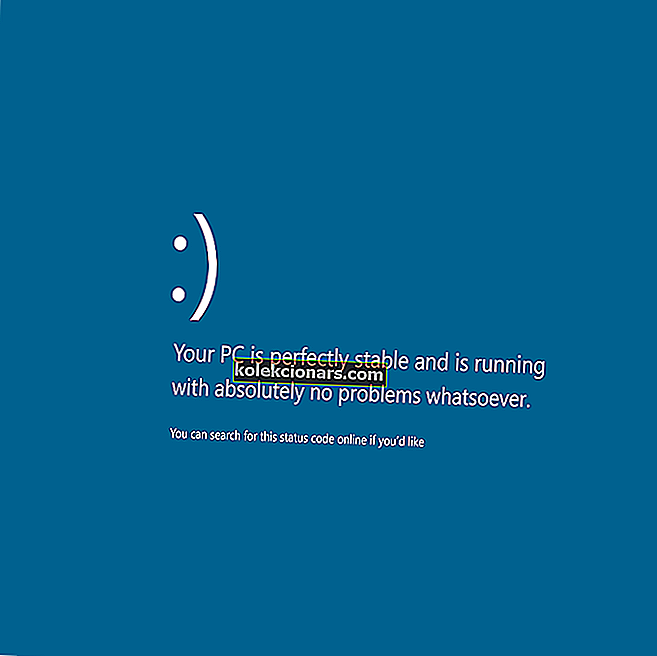Виндовс 10, као и његов претходник, такође има више опција за пријављивање на корисничке налоге. Међутим, шта ако не желите да постоје безбедносни слојеви између њих и желите да се аутоматски пријавите у Виндовс 10?
Да бисте осигурали Виндовс налог корисника, можете да користите дугу и сигурну лозинку, шестоцифрену пин или чак биометријску пријаву ако ваш систем то подржава. Међутим, ако не желите да уносите ПИН или лозинку за сваку пријаву, можете да омогућите аутоматску пријаву у оперативном систему Виндовс 10.
У овом чланку ћемо вас провести кроз кораке за омогућавање аутоматске пријаве у оперативном систему Виндовс 10.
Како да омогућите аутоматско пријављивање у оперативном систему Виндовс 10
Постоје два начина да се то постигне. Вредности за пријављивање можете онемогућити директно из контроле корисничких налога или уређивањем регистра.
1. Омогућите аутоматску пријаву са корисничким налозима
- Притисните Виндовс тастер + Р да бисте отворили Рун.
- У дијалошки оквир Покрени откуцајте нетплвиз и кликните ОК. Ово ће отворити прозор Кориснички налози .
- Опозовите избор поља „ Корисници морају да унесу корисничко име и лозинку да би користили овај рачунар “.
- Кликните Примени.
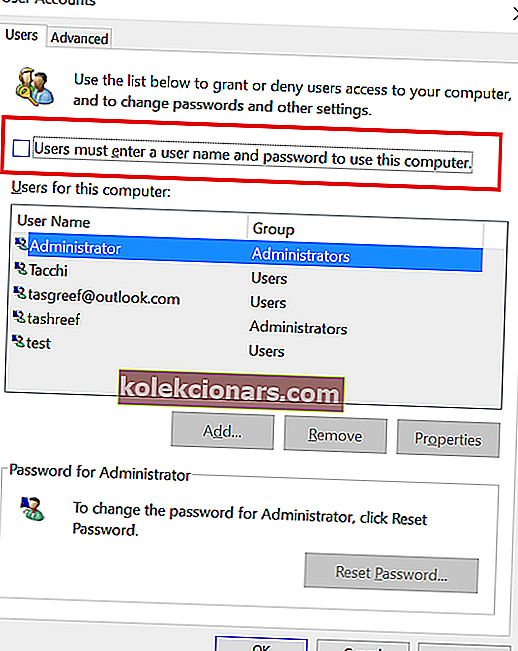
- Кад се то затражи од корисничких података, унесите корисничко име и лозинку да бисте онемогућили пријаву засновану на лозинци. Можда ћете морати два пута да унесете корисничко име и лозинку.
- Кликните на дугме У реду да бисте сачували и изашли из прозора.
- При следећем поновном покретању, моћи ћете да се пријавите без уношења лозинке за свој налог.
Како да вратите изгубљену лозинку за БИОС у оперативном систему Виндовс 10
2. Омогућите аутоматску пријаву помоћу уређивача регистратора
- Ако прва метода није успела, а Виндовс 10 и даље тражи лозинку током пријављивања, испробајте ово хаковање регистра.
- Пре било каквих промена у регистру, креирајте тачку враћања система. Омогућиће вам да вратите рачунар у нормалу ако нешто пође по злу.
Измените датотеке регистра
- Притисните Виндовс тастер + Р да бисте отворили Рун.
- Откуцајте регедит и кликните У реду да бисте отворили уређивач регистра.
- У Уређивачу регистра дођите до следеће локације:
ХКЕИ_ЛОЦАЛ_МАЦХИНЕ \ СОФТВАРЕ \ Мицрософт \ Виндовс НТ \ ЦуррентВерсион \ Винлогон
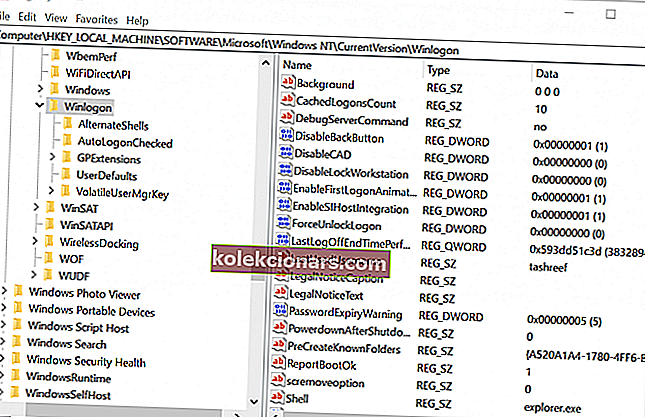
- У десном окну двапут кликните на ставку ДефаултУсерНаме .
- Укуцајте своје корисничко име и кликните У реду.
- Затим двапут кликните на унос „ ДефаултПассворд“ . Унесите лозинку и кликните на дугме У реду.
- У случају да унос ДефаултПассворд не постоји, морате га ручно креирати. Ево како то учинити. Ако видите унос ДефаултПассворд , пређите на корак 11.
- У менију Уређивање кликните Ново и изаберите Вредност низа.
- Назовите га ДефаултПассворд и притисните ентер.
- Двапут кликните ДефаултПассворд, унесите лозинку и кликните ОК.
- У менију Уређивање кликните Ново и изаберите Вредност низа.
- Назовите га АутоАдминЛогон и притисните ентер.
- Двапут кликните на унос АутоАдминЛогон .
- У поље Едит Стринг унесите 1 у поље Валуе и кликните ОК.
- Изађите из уређивача регистра.
- Поново покрените рачунар. Сада се можете аутоматски пријавити без уношења лозинке.
Дакле, ово су два начина за омогућавање аутоматске пријаве у оперативном систему Виндовс 10. Испробајте први метод, а ако то не успе, идите са методом Регистри Едитор.
ПОВЕЗАНЕ ПРИЧЕ КОЈЕ СЕ ВАМ МОГУ СВИЂАТИ:
- Заборавили сте администраторску лозинку за Виндовс 10? Ево шта треба учинити
- Да ли је ваш 4К ТВ замућен док користите Виндовс 10? Пробајте ово
- Како се пријавити на Виндовс 10 без лозинке